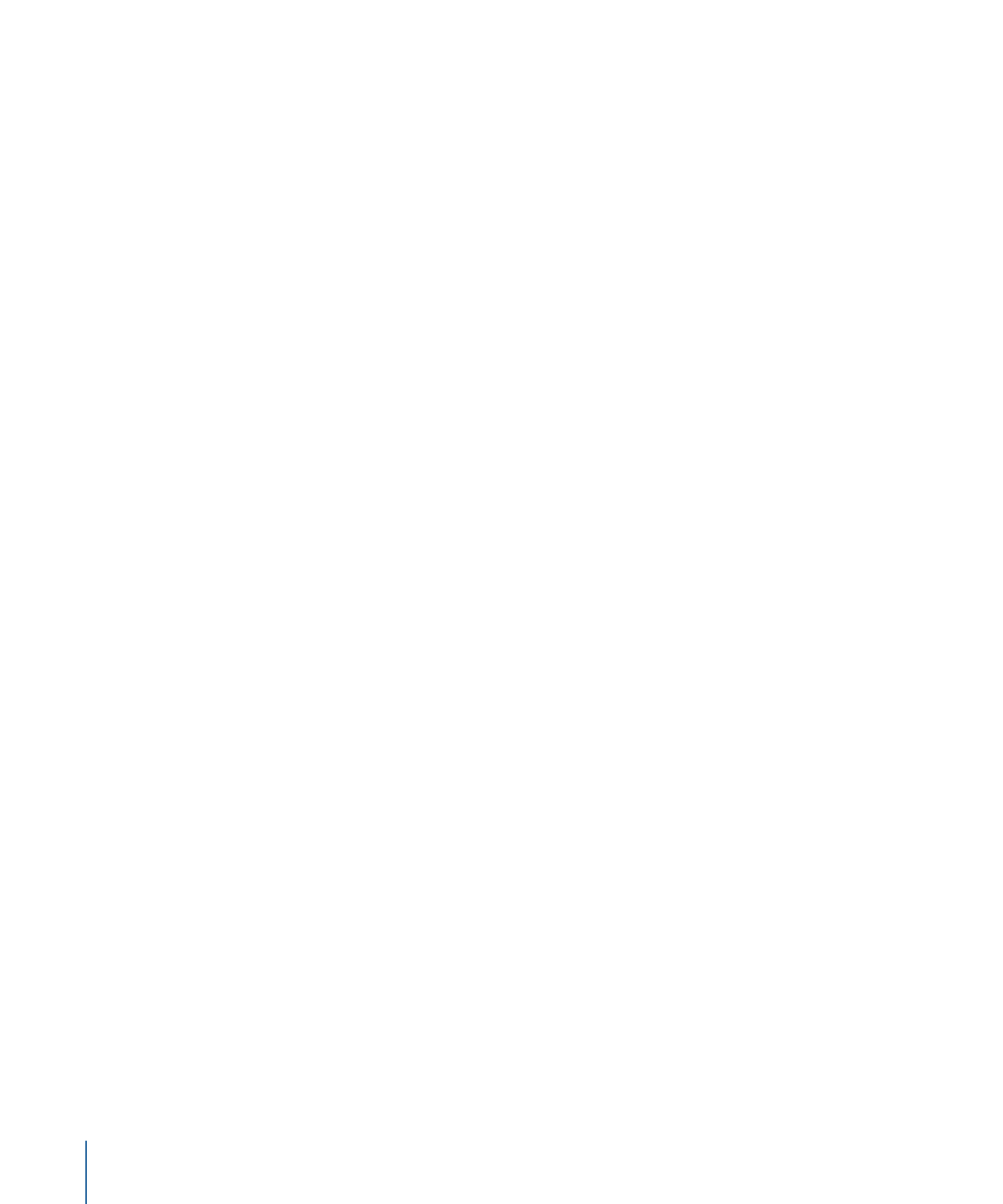
タイトルの背景を作成する
「タイトルの背景」プレースホルダが含まれているタイトルテンプレートを
「Final Cut Pro」のメインの「タイムライン」に追加すると、このプレースホル
ダは無視されます。Final Cut Pro プロジェクトに背景のソースクリップを指定す
るには、タイトルテンプレートにドロップゾーンを追加してから、「Final Cut Pro」
のドロップゾーンにメディアを割り当てます。
テンプレートのドロップゾーンを使うと、「Final Cut Pro X」のユーザは、適用し
たエフェクトの指定した領域にメディアを配置できます。フィルタ、ビヘイビ
ア、アニメーションなどのエフェクトは「Motion」でドロップゾーンに追加でき
るため、それらのエフェクトは後で「Final Cut Pro」で追加したクリップに影響
します。ドロップゾーンの詳細については、「
ドロップゾーン
」を参照してくだ
さい。
タイトルテンプレートの背景を追加するには
µ
「Final Cut タイトル」プロジェクトで、「オブジェクト」>「新規ドロップゾー
ン」と選択します。
ドロップゾーンのレイヤー(タイトルは「ドロップゾーン」)が「レイヤー」リ
ストとキャンバスに表示されます。
606
第 11 章
Final Cut Pro X 用のテンプレートを作成する
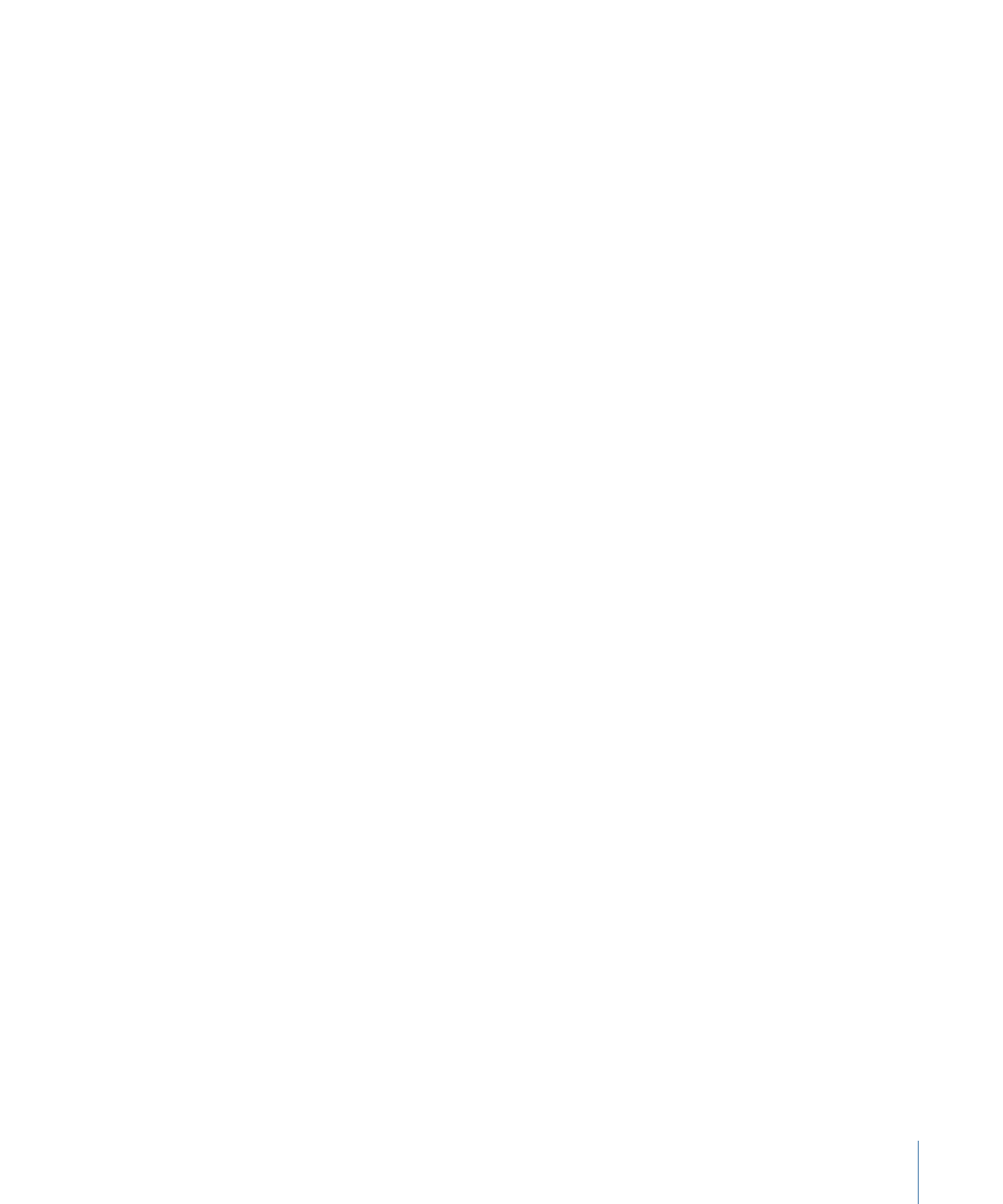
タイトルを Final Cut Pro プロジェクトに追加すると、「Final Cut Pro」の「インス
ペクタ」にドロップゾーンのイメージウェルが表示されます。編集者は、このイ
メージウェルを使って、タイトルの下に表示されるソースクリップを追加できま
す。また、ドロップゾーンのオンスクリーンコントロールを使って、ドロップ
ゾーン内でソースクリップをパンまたは縮小/拡大できます。詳しくは、
「Final Cut Pro ヘルプ」を参照してください。